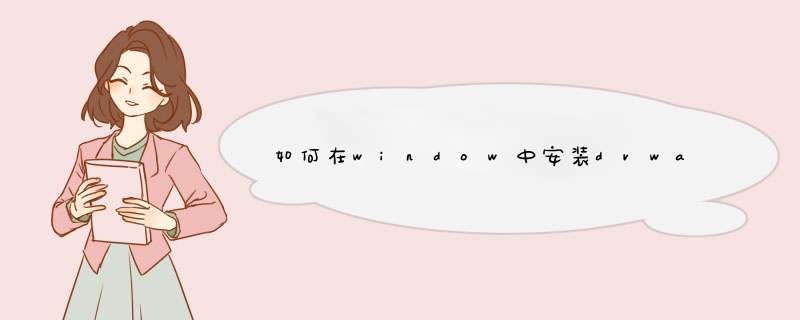
2. 根据readme中的揭开,首先执行setup_xmapp。
3. 单击xampp_start, 不报错则继续
4. 在browser中访问localhost,此时可以看到xmapp的欢迎界面
5. 修改$XAMPP_HOME\apache\conf\extra\httpd-xampp.conf文件,注释掉如下<LocationMath…部分,暂时去除不同网域的安全限制!#
# New XAMPP security concept
#
#<LocationMatch "^/(?i:(?:xampp|security|licenses|phpmyadmin|webalizer|server-status|server-info))">
# Order deny,allow
# Deny from all
# Allow from 127.0.0.0/8
# ErrorDocument 403 /error/HTTP_XAMPP_FORBIDDEN.html.var
#</LocationMatch>
6. 用$XAMPP_HOME\mysql创建dvwa运行时需用到的数据库,步骤如下
a. 启动MySQL服务,运行$XAMPP_HOME\mysql_start.bat(双击后,不要关闭)
b. 在命令行终端内运行$XAMPP\mysql\bin\mysql –u root
,而后在 mysql>提示下敲入 create database dwva即可完成数据库的创建
7. 下载dvwa zip安装包,解压,将其置入$XAMPP_HOME\htdocs下
8. 此时访问http:\\localhost\dvwa即可看到dvwa的欢迎界面, setup DB失败
经查,须修改$XAMPP_HOME\htdocs\DVWA\config下的config.inc.php下,
修改mysql DB的password为空,即可正常连上DB,
enjoy your dvwa.
WIN7安装IIS1
WIN7系统默认是没有安装IIS管理工具的,那么我先来安装IIS吧。
首先,点击:开始-控制面板。
2
在控制面板里找到并点击:程序和功能,如果你找不到的话,你可以更改一个查看方式。
3
打开后,你会看到很多程序,这些都是你系统安装的第三方程序,而我们要添加系统自带的功能程序,所以,看左上角,找到并点击:打开或关闭windows功能。
4
系统会检索一会,很快就显示出来了,打了勾的,就是系统已经打开的功能了,我们找到: Internet信息服务,并在其前面的复选框打勾,这个勾是灰色的,是因为默认情况下 Internet信息服务里面的功能并没有全部选择上的意思,当然,你也可以点击其前面的+号细看里面的各个子功能。
5
点击“确定”后,系统就会配置并添加该功能了,稍等一会。
6
完成是没有什么提示的,回到:程序和功能界面的。
我们来看看是否添加了该功能。如图。
点击:开始-管理工具。能找到:Internet 信息服务(IIS)管理器,就证明已经添加了该功能了。
END
配置IIS
安装好了后,当然还要做些设置的,为了以后更方便使用,主要修改三个地方:
1、网站名称
2、物理路径
3、端口
首先,我们打开IIS。
边框的+号点开。找到:Default Web Site,点右键。选择:管理网站-高级设置。如图。
在高级设置里,网站名称和IP端口都是灰色的,改不了。 我们先来修改网站的物理路径吧,如图。
选择好你要设置的路径后,再确定,会返回上一层,如图。
现在再来修改网站名称,在Default Web Site处点右键,选择:重命名。输入要用的名字。
是可以是中文的哦,如图。
最后,来修改IP地址和端口,先说明二点:
1、网站的默认端口是:80,如果不是有特别要求的话,你是可以选择不改的,改了后,别人要访问时还要再多加端口号呢。所以这里默认就可以了。
2、IP地址,如果你的服务器是通过防火墙(或者路由器)直接发布到外网给客户访问的话,也是不用在这里设置IP地址都可以的。但我们现在是在内网测试,同事之间访问(即没有做商品映射)的,所以这里应该要设置一下IP地址才好。
*** 作,在网站名称那点右键,选择:编辑绑定。
然后选中并编辑!
编辑的内容不多,点击“全部未分配”右边的下拉三角形。并选择本地计算机的IP地址,在例中为:192.168.0.178,如图。
完成后,我们看一下效果吧。
最后,请大家收藏该页面,以后也很容易找到,祝大家新年好运!
问题描述: 在开启了允许主机到虚拟机拖放的选项后,从主机拖文件依然有禁止的图标出现。
解决方法: 安装虚拟机增强工具重启后打开允许拖放的选项:
问题描述: 在浏览器输入 http://127.0.0.1/dvwa/login.php 打开提示:
[图片上传中...(R2Z56O _ VL_6@Q9}~OFRFF.png-446c20-1626330867254-0)]
解决方法: 修改 dvwa/config 中 config.inc.php.dist 的后缀名为 config.inc.php ,否则这个配置文件是读不出来的。
问题描述: 在 .htacess 中准备添加 Kali的IP地址时发现,XP和Kali两个虚拟机都使用的是NAT的网络模式,因此两个虚拟机的IP地址是相同的,自然无法相互通信。
解决方法: 参考 VirtualBox的四种网络连接方式 中的解释,给XP虚拟机增加一张网卡设置为 仅主机网络 ,将Kali的IP地址添加到 .htacess 中,在Kali中通过第二张网卡的IP地址访问DWVA登录页面即可。
欢迎分享,转载请注明来源:内存溢出

 微信扫一扫
微信扫一扫
 支付宝扫一扫
支付宝扫一扫
评论列表(0条)